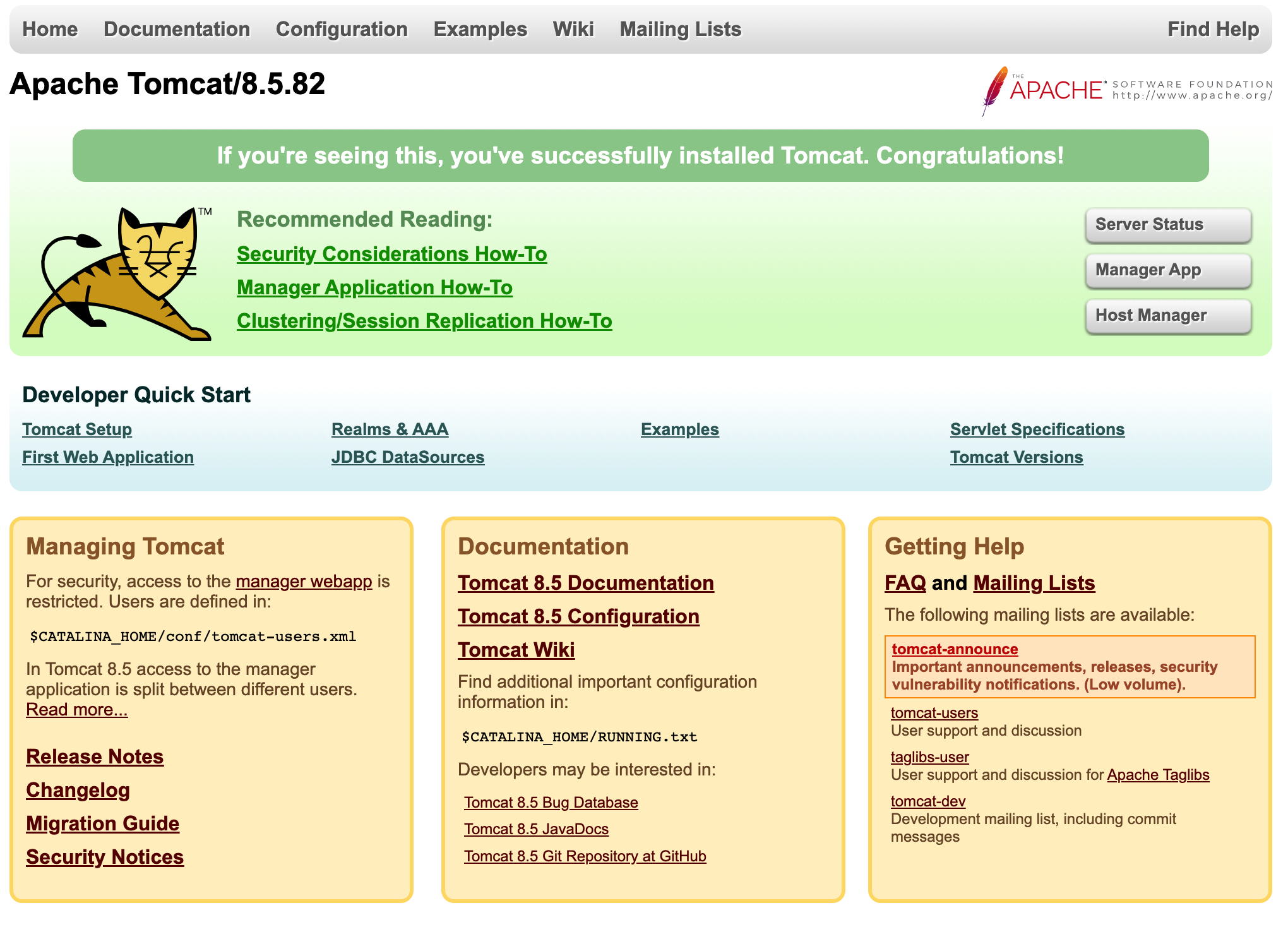👉点击这里申请火山引擎VIP帐号,立即体验火山引擎产品>>>
软件版本
操作系统:本文以CentOS 7.6为例。
Tomcat:Web应用服务器,本文以为Tomcat 8.5.82例。
JDK:Java开发工具包,本文以JDK 18.0.2.1例。
前提条件
您已购买Linux实例。具体操作请参见购买云服务器。
您已为Linux实例绑定公网IP,使其具备访问公网的能力。如未绑定,请参见绑定公网IP。
步骤一:下载软件
远程连接云服务器并登录,具体操作请参考登录Linux实例小节。
下载JDK,请前往Java SE页面获取所需Java SE版本的下载地址,本文以JDK 18.0.2.1版本为例。
方法一:先将JDK下载到本地,再参考本地数据上传概述上传至云服务器。
方法二:执行以下命令,下载JDK-18最新版本到云服务器。
wget https://download.oracle.com/java/18/latest/jdk-18_linux-x64_bin.tar.gz
执行以下命令,下载Tomcat。本文以Tomcat 8.5.xx为例,请前往开源镜像地址页面获取所需版本的下载地址。
wget https://mirrors.tuna.tsinghua.edu.cn/apache/tomcat/tomcat-8/v8.5.xx/bin/apache-tomcat-8.5.xx.tar.gz --no-check-certificate
步骤二:安装JDK
执行以下命令,新建一个目录。
mkdir /usr/java
执行以下命令,解压JDK安装包到/usr/java目录中。
tar xzf jdk-18_linux-x64_bin.tar.gz -C /usr/java
执行以下命令,进入/usr/java目录。
cd /usr/java
执行ls命令,查看JDK文件的名称,回显如下。
jdk-18.0.2.1
执行以下命令,修改profile文件。
vi /etc/profile
按i键进入编辑模式,添加以下内容。
#set java environmentJAVA_HOME=/usr/java/jdk-18.0.2.1 ##请替换为JDK文件的路径。JRE_HOME=$JAVA_HOMEPATH=$JAVA_HOME/bin:$PATHCLASSPATH=.:$JAVA_HOME/lib/dt.jar:$JRE_HOME/lib/tools.jarexport JAVA_HOME JRE_HOME PATH CLASSPATH
按Esc,输入:wq按回车键,保存并退出文件。
执行以下命令,使profile文件中新增配置生效。
source /etc/profile
执行以下命令,确认JDK是否安装成功。
java -version
java version "18.0.2.1" 2022-08-18Java(TM) SE Runtime Environment (build 18.0.2.1+1-1)Java HotSpot(TM) 64-Bit Server VM (build 18.0.2.1+1-1, mixed mode, sharing)
步骤三:安装Tomcat
依次执行以下命令,新建一个目录。
cdmkdir /usr/tomcat
执行以下命令,解压Tomcat安装包到/usr/tomcat中。
tar xzf apache-tomcat-8.5.82.tar.gz -C /usr/tomcat
执行以下命令,进入bin目录。
cd /usr/tomcat/apache-tomcat-8.5.82/bin
执行以下命令,修改setclasspath.sh脚本。
vi setclasspath.sh
按i键进入编辑模式,添加以下内容。
JAVA_HOME=/usr/java/jdk-18.0.2.1 #JDK的路径JRE_HOME=$JAVA_HOME
按Esc,输入:wq按回车键,保存并退出文件。
执行以下命令,启动Tomcat。
./startup.sh
步骤四:放通业务端口并测试
在实例安全组的入方向规则中放通Java Web所需端口,本例为HTTP 8080端口。
登录云服务器控制台。
单击实例名称,选择“安全组”页签,单击“配置规则”按钮,跳转到安全组详情。
在“访问规则 > 入方向规则”页签,单击“添加规则”按钮。优先级为“1”,策略为“允许”,协议类型选择“TCP”,端口范围为“8080”,源地址为“0.0.0.0/0”,如下图所示。单击“确定”按钮。
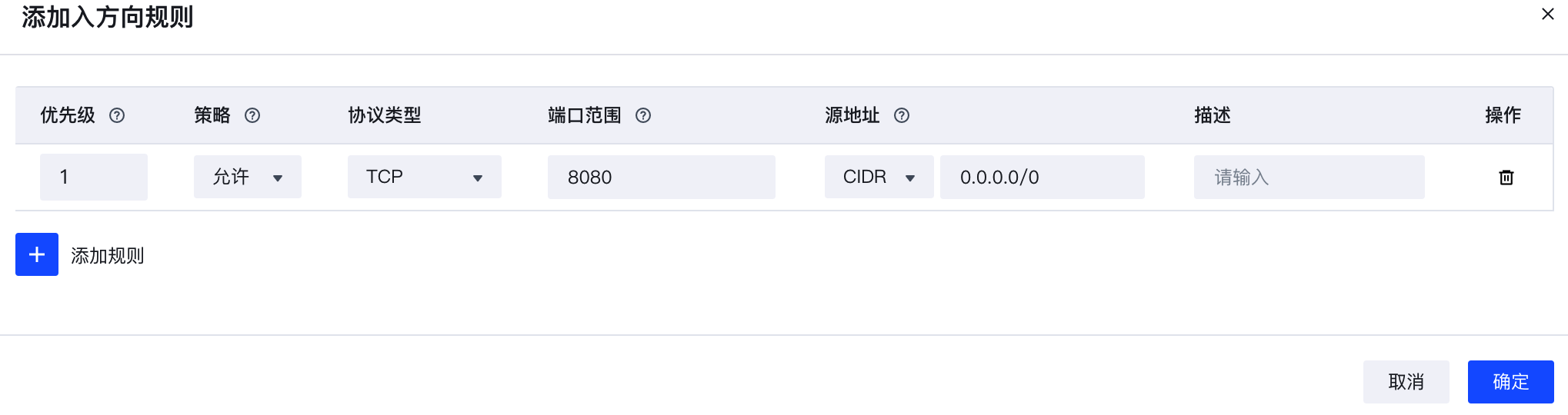
在本地浏览器中输入http://<ECS实例公网IP地址>:端口号访问Java Web。